Neste artigo, vou mostrar muitas maneiras de instalar AWS CLI ferramenta em seu Ubuntu 18.04 sistema operacional LTS. Vamos começar.
Instalando o AWS CLI usando o APT Package Manager:
AWS CLI está disponível no repositório oficial de pacotes do Ubuntu 18.04 LTS. Portanto, é muito fácil instalá-lo.
Primeiro atualize o cache do repositório de pacotes com o seguinte comando:
$ sudo apt-get update
O cache do repositório de pacotes deve ser atualizado.

Agora instale AWS CLI com o seguinte comando:
$ sudo apt-get install awscli
Agora pressione y e então pressione
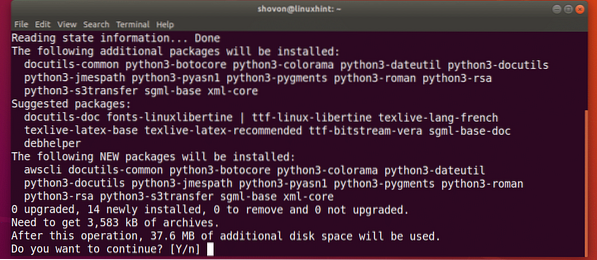
AWS CLI deve ser instalado.
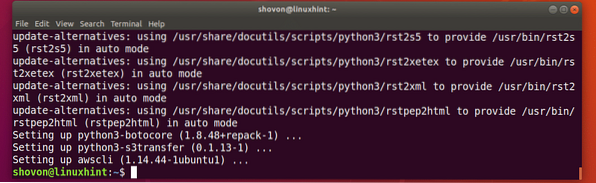
Agora verifique se AWS CLI está trabalhando com o seguinte comando:
$ aws - versãoComo você pode ver, o AWS CLI está funcionando corretamente.

Instalando AWS CLI usando Python PIP:
AWS CLI é um módulo Python. A vantagem de instalar AWS CLI como módulo Python é que você sempre obtém uma versão atualizada do AWS CLI. É fácil de atualizar AWS CLI se instalado como módulo Python. Você também não precisa de privilégios de superusuário para instalar AWS CLI como um módulo Python. AWS CLI também pode ser instalado em um ambiente virtual Python.
AWS CLI está disponível para Python 2.x e Python 3.x. Você precisa do Python PIP para instalar o AWS CLI no Ubuntu 18.04 LTS. Python PIP não é instalado por padrão no Ubuntu 18.04 LTS. Mas é fácil de instalar.
Execute o seguinte comando para instalar o Python PIP:
Para Python 2.x:
$ sudo apt-get install python-pip
Para Python 3.x:
$ sudo apt-get install python3-pipAperte y e então pressione
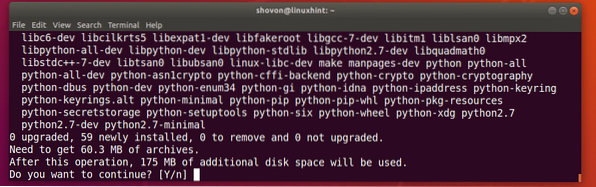
Python PIP deve ser instalado.
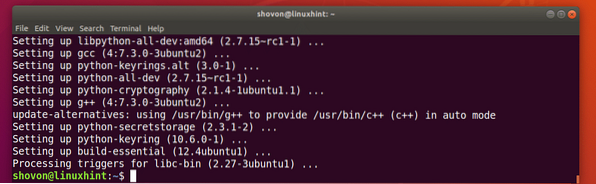
Agora instale o AWS CLI usando PIP com o seguinte comando:
Python 2.x PIP:
$ pip install awscli --upgrade --user
Python 3.x PIP:
$ pip3 install awscli --upgrade --userAWS CLI Módulo Python deve ser instalado.
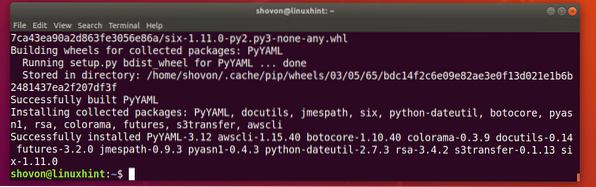
Agora você pode correr AWS CLI com o seguinte comando:
Python 2.Comando x:
$ python -m awscli --versionPython 3.Comando x:
$ python3 -m awscli --versionComo você pode ver, AWS CLI está funcionando corretamente.

Noções básicas de AWS CLI:
Eu queria te mostrar como AWS CLI funciona praticamente. Mas eu não tenho um cartão de crédito, então não posso verificar meu AWS conta. Mas não se preocupe, vou lhe dar informações suficientes que você pode usar para começar AWS CLI no Ubuntu 18.04 LTS.
Estou usando o Ubuntu 18.04 versão empacotada LTS AWS CLI programa, não o módulo Python nesta seção, mas os comandos são semelhantes.
Faça login na conta AWS usando AWS CLI:
Primeiro você deve configurar o AWS CLI cliente com as credenciais da sua conta AWS. Para fazer isso, execute o seguinte comando:
Ubuntu Packaged AWS CLI:
$ aws configurarMódulo AWS CLI Python:
$ python -m awscli configure
Agora digite o seu AWS ID da chave de acesso e pressione

Agora digite o seu Segredo AWS ID da chave de acesso e pressione

Agora digite o nome de sua região padrão. É algo como us-west-2.

Agora digite seu formato de saída padrão. Você pode escolher entre o padrão e, nesse caso, basta pressionar
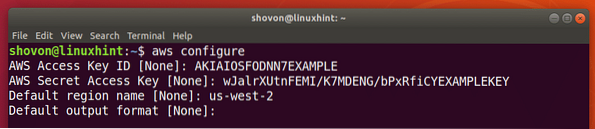
Ou JSON (JavaScript Object Notation) formato, nesse caso, digite json e pressione
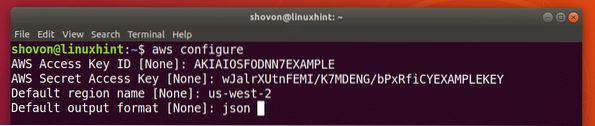
Agora você pode gerenciar seus Amazon Web Services usando AWS CLI.
Os arquivos de configuração de AWS CLI está armazenado em ~ /.aws / config e ~ /.aws / credenciais arquivo como você pode ver na imagem abaixo.
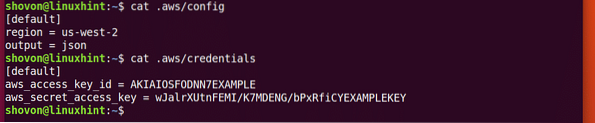
Agora, se você quiser usar informações de login diferentes, tudo o que você precisa fazer é excluir ~ /.aws / config e ~ /.aws / credenciais arquivo com o seguinte comando e execute aws configure novamente.
$ rm -v ~ /.aws / config ~ /.aws / credenciaisObtendo ajuda com AWS CLI:
Você precisa saber como obter ajuda com o AWS CLI. Então você será capaz de descobrir por si mesmo. Novamente AWS tem um ótimo guia e documentação online sobre AWS CLI que você pode usar.
Você pode executar o seguinte comando para obter ajuda sobre AWS CLI:
$ aws ajudaOu
$ python -m awscli help
Ou
$ python3 -m awscli help
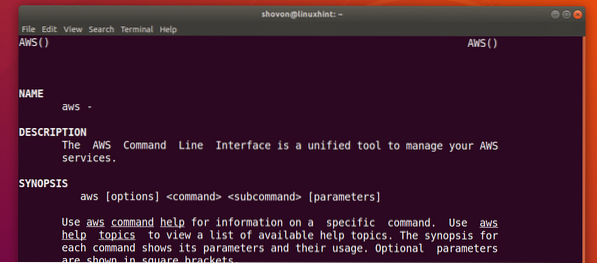
AWS tem serviços diferentes, como EC2, S3 etc. Você pode obter ajuda em serviços específicos da seguinte maneira:
Ajuda $ aws ec2Ou
Ajuda $ aws s3
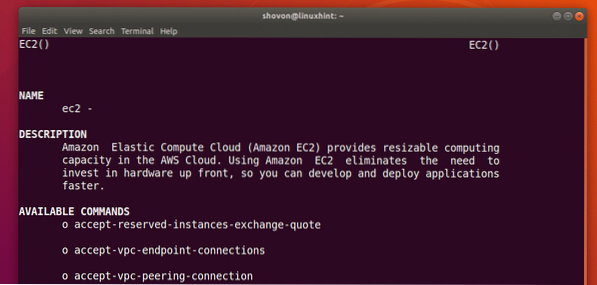
Para obter mais informações, você pode verificar AWS CLIdocumentação online em https: // docs.aws.Amazonas.com / cli / mais recente / userguide / cli-chap-welcome.html
Você também pode baixar o PDF manual em AWS CLI de https: // docs.aws.Amazonas.com / cli / mais recente / userguide / aws-cli.pdf
É assim que você instala AWS CLI no Ubuntu 18.04 LTS. Obrigado por ler este artigo.
 Phenquestions
Phenquestions


